Come creare e utilizzare il servizio target iSCSI in un QNAP NAS
"Un metodo semplice e veloce per implementare le soluzioni di archiviazione di rete con ROI elevato"
- Introduzione a iSCSI e ai suoi vantaggi
Prima di iniziare - Creazione di un iSCSI Target
- Creazione di un LUN iSCSI
- Gestione di iSCSI Target e LUN
- Connessione a un target iSCSI tramite l'iniziatore iSCSI Microsoft su Windows
- Connessione a un target iSCSI tramite l'iniziatore globale SAN iSCSI su Mac OS
- Connessione a un target iSCSI tramite Open-iSCSI Initiator su comandi Linux
aggiuntivi. - Riferimento: Confronto di funzioni LUN basati su file e basati su blocchi
1. Introduzione a iSCSI e vantaggi
iSCSI (Internet Small Computer System Interface)standard di rete per storage (Internet Protocol) basato su IP per il collegamento di strutture di archiviazione di dati. Tramite il trasporto di comandi SCSI su reti IP, l’iSCSI viene utilizzato per facilitare l'archiviazione e il recupero dei dati indipendenti da LAN (Local area Network) e WAN (Wide area Network).
iSCSI consente a client come computer, server e macchine virtuali di utilizzare l’archivio del NAS QNAP come dischi virtuali. I client possono partizionare, formattare e utilizzare i dischi virtuali esattamente come i dischi locali, quindi utilizzarli per l'espansione dell'archiviazione o come destinazioni di backup.

Prima di iniziare
iSCSI Target: Un server di archiviazione iSCSI. In questo tutorial il target è il NAS.
iSCSI initiator: Un client iSCSI. Gli iniziatori si connettono ai target e i utilizzando i loro archivio.
Attenzione: Il collegamento di più iniziatori allo stesso target potrebbe causare la perdita di dati o danni ai dischi NAS.
2. Creazione di un iSCSI Target
- Accedere a Archiviazione e Snapshot > Archiviazione iSCSI.
Se è la prima volta che si utilizza iSCSI, QTS richiederà di attivare
il servizio iSCSI.
- Fare clic su Nuovo target iSCSI.

Viene visualizzata la Procedura guidata di creazione target iSCSI. - Fare clic su Avanti.
- Specificare un nome e un alias, quindi fare clic su Avanti.
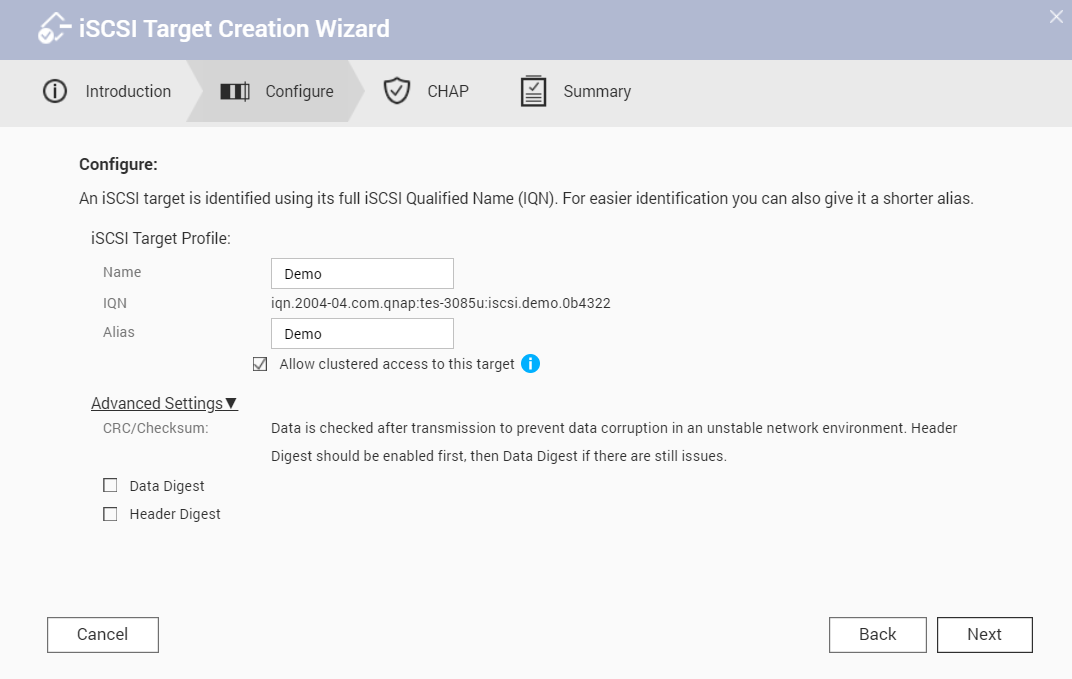
- Opzionale: configurare l'autenticazione CHAP, quindi fare clic su Avanti.
Gli iniziatori devono eseguire l'autenticazione con il nome utente e la password specificati durante
la connessione.
- Opzionale: Selezionare Crea un LUN iSCSI e associarlo a questa destinazione.
Dopo aver creato la destinazione, QTS apre la Procedura guidata di creazione iSCSI
LUN basato su blocco. Per creare un LUN basato su blocco, seguire la procedura guidata.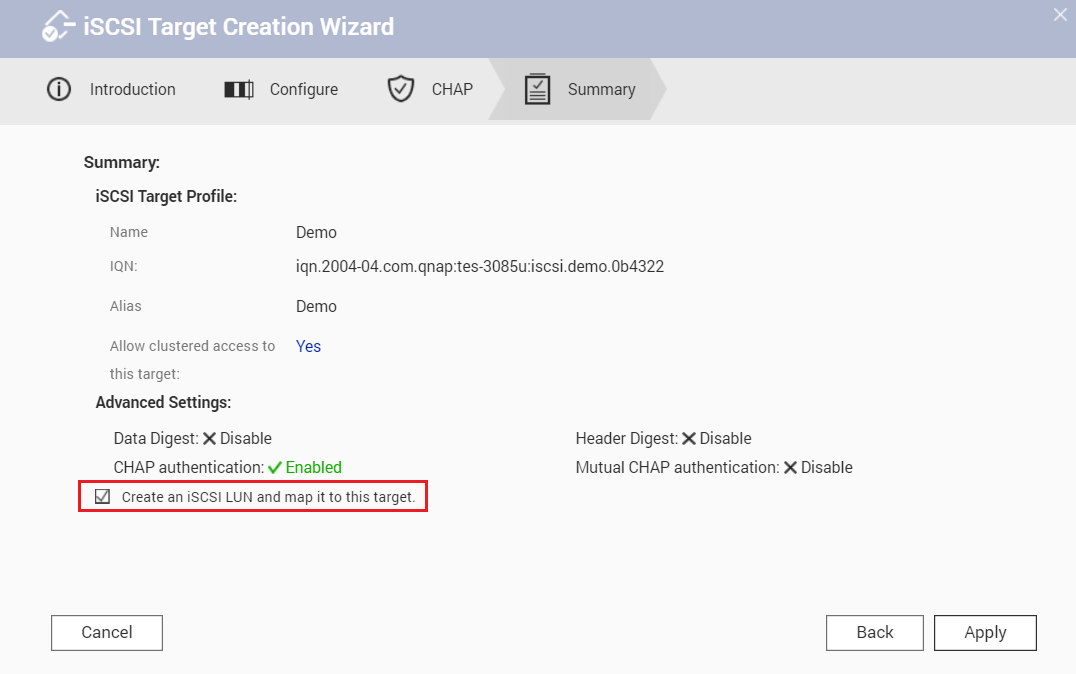
- Fare clic su Applica.
QTS crea il target. È possibile visualizzarlo in Archiviazione e Snapshot > Archiviazione iSCSI > Elenco destinazioni iSCSI.
3. Creazione di un LUN iSCSI
Un LUN iSCSI è una porzione di spazio di archiviazione che può essere utilizzata dagli iniziatori collegandola a un target. Esistono due tipi di LUN disponibili in QTS.
I LUN basati su blocchi utilizzano lo spazio dello storage pool.
I LUN basati su file utilizzano lo spazio di un volume.
In generale, i LUN basati su blocchi dovrebbero essere utilizzati al posto dei LUN basati su file, poiché supportano più snapshot e funzionalità di virtualizzazione. Per un confronto più dettagliato, vedere la tabella alla fine di questo tutorial.
- Andare su Archiviazione e Snapshot > Archiviazione/Snapshot.
- Creare un LUN eseguendo uno dei seguenti metodi.
| Tipo di LUN | Passaggi |
|---|---|
| Basato su blocco |
|
| Basato su file |
|
In questo tutorial verrà creato un LUN basato su blocco.

Viene aperta la finestra Procedura guidata di creazione iSCSI.
- Selezionare uno storage pool.
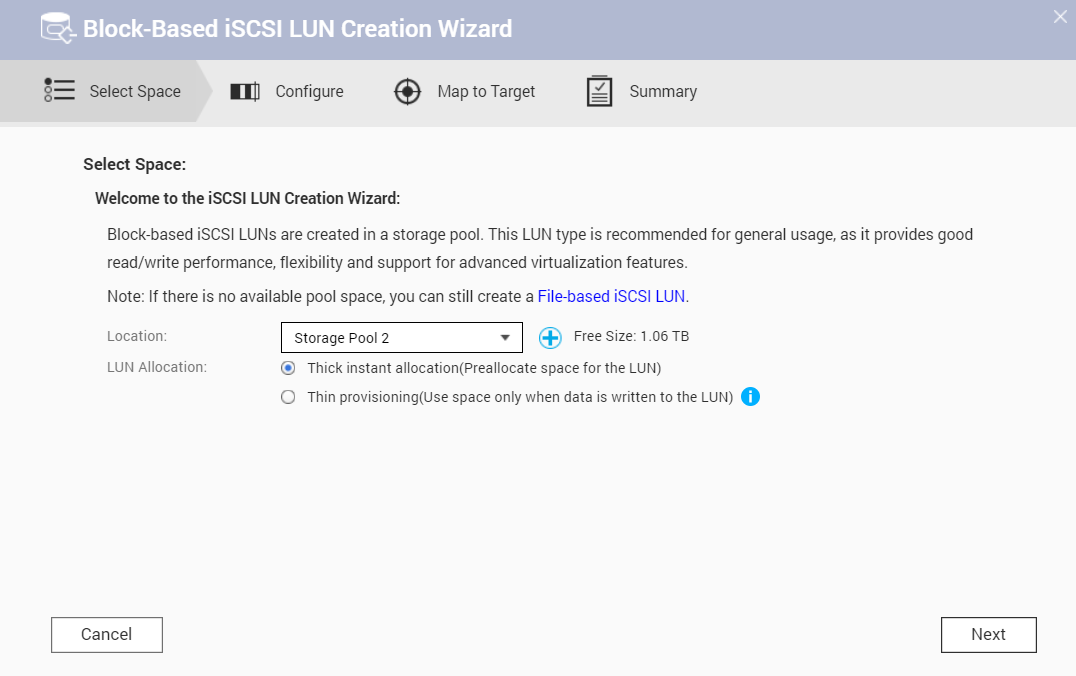
- Selezionare il tipo di allocazione, quindi fare clic su Avanti.
Tipo di allocazione Descrizione Allocazione immediata thick QES alloca lo spazio del pool quando viene creata la LUN. In questo modo, lo spazio sarà disponibile per gli iniziatori iSCSI connessi. Thin provisioning QTS assegna lo spazio dello storage pool a un LUN solo quando è necessario. Questo offre una maggiore flessibilità in quanto lo spazio vuoto non viene sprecato. Tuttavia, il QTS non può salvare i dati sul LUN se lo spazio nello storage pool si esaurisce. - Specificare il nome LUN.

- Specificare la capacità LUN.
- Opzionale: Configurare le impostazioni avanzate.
Per ulteriori informazioni su un'impostazione, fare clic sul suggerimento. - Fare clic su Avanti.
- Mappare il LUN su un target.
La mappatura di un LUN iSCSI su un target consente agli iniziatori iSCSI di connettersi ad esso.
- Fare clic su Avanti.
- Rivedere il riepilogo, quindi fare clic su Fine.

QTS crea l'iSCSI LUN. È possibile visualizzarlo in Archiviazione e Snapshot > Archiviazione iSCSI > Elenco destinazioni iSCSI.
4. Gestione di iSCSI Target e LUN
Accedere a Archiviazione e Snapshot > Archiviazione iSCSI > Elenco destinazioni iSCSI per visualizzare e modificare le destinazioni iSCSI, i LUN iSCSI e le relative mappature. I LUN mappati appaiono nidificati sotto la rispettiva destinazione.

È inoltre possibile accedere a Archiviazione e Snapshot > Archiviazione/Snapshot per visualizzare lo stato di archiviazione dei LUN iSCSI basati su blocchi.
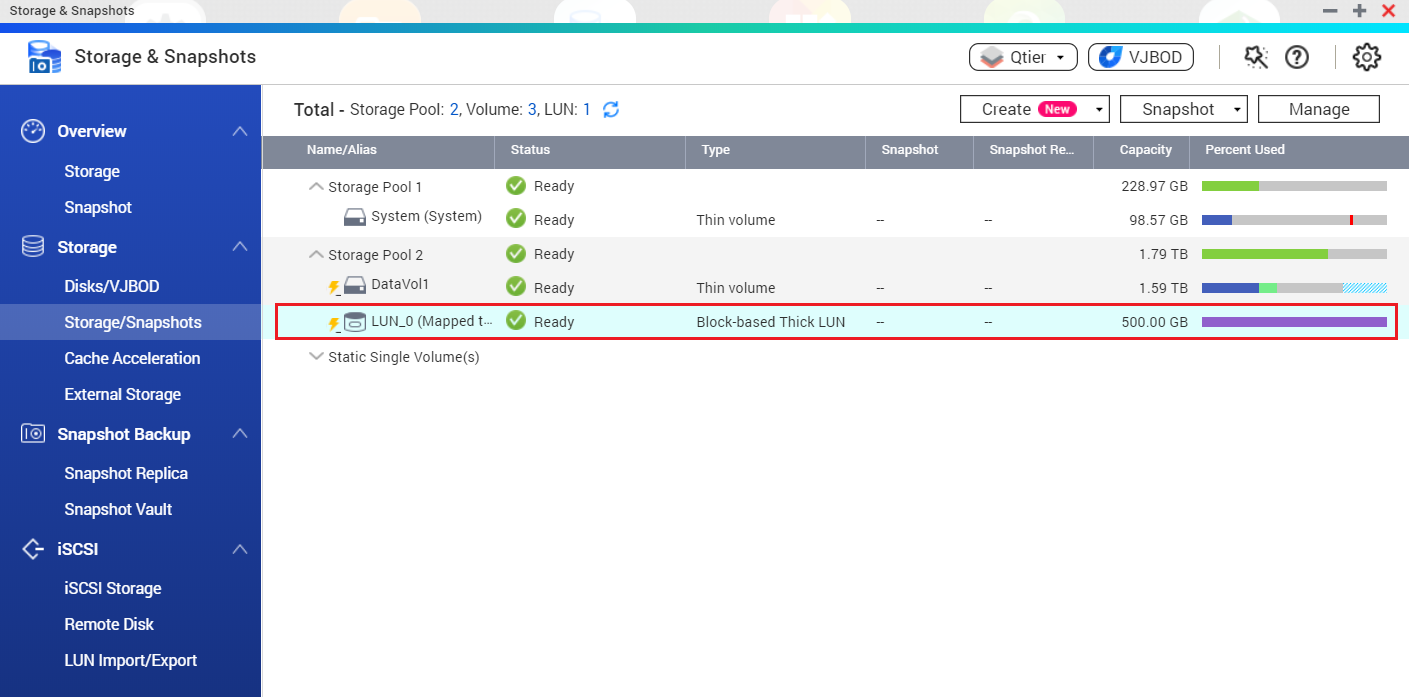
Nota:
- i LUN basati su file non vengono visualizzati nell'elenco in Archiviazione e Snapshot > Archiviazione/Snapshot.
- Lo stato di integrità di un LUN basato su file è sempre lo stesso del volume padre.

5. Connessione a un target iSCSI tramite l'iniziatore iSCSI Microsoft su Windows
Microsoft iSCSI Initiator è integrato in tutte le versioni di Windows, a partire da Windows Vista e Windows Server 2008. È possibile scaricarlo e installarlo su Windows 2003, Windows XP e Windows 2000.
- In Windows, individuare ed eseguire iSCSI Initiator.
A seconda della versione di Windows, è possibile cercarla nella ricerca di programmi Windows o in Pannello di controllo > Strumenti di amministrazione.
- Opzionale: Fare clic su Sì se Windows richiede di avviare il servizio iSCSI.
- Immettere l'indirizzo IP NAS in Target > Target, quindi fare clic su Connessione rapida.

ISCSI Initiator cerca le destinazioni iSCSI disponibili e le aggiunge all'Elenco target rilevati.

- Opzionale: aggiungere le credenziali di autenticazione CHAP alla destinazione.
Se è stata configurata l'autenticazione CHAP sul NAS, la destinazione avrà lo stato inattivo. Per connettersi specificare il nome utente e la password CHAP.- Selezionare una destinazione nell'Elenco target rilevati.
- Fare clic su Connetti.
- Fare clic su Avanzate.
- Selezionare Abilita accesso CHAP.
- In Nome, specificare il nome utente CHAP.
- In Segreto di destinazione, specificare la password CHAP.
- Fare clic su OK e su OK.

A questo punto, il target presenta lo stato Connesso. - Formattare il LUN connesso come disco in Windows.
Per questa guida, utilizzeremo Windows 10. Per le versioni precedenti di Windows è necessario utilizzare Gestione disco.- Cercare ed eseguire Archiviazione.

- Fare clic su Gestisci spazi di archiviazione.

- Fare clic su Crea nuovo pool e spazio di archiviazione.
- Selezionare uno o più LUN iSCSI, quindi fare clic su Crea pool.

- Specificare le opzioni di formattazione del pool, quindi fare clic su Crea spazio di archiviazione.
 Lo spazio LUN iSCSI viene visualizzato come unità in Windows.
Lo spazio LUN iSCSI viene visualizzato come unità in Windows.
- Cercare ed eseguire Archiviazione.
6. Connessione a un target iSCSI tramite l'iniziatore globale SAN iSCSI su Mac OS
Mac OS non include un client iSCSI Initiator per impostazione predefinita. È necessario installare il software iSCSI Initiator di terze parti per collegare il target iSCSI sul NAS QNAP. In questo tutorial verrà utilizzato GlobalSAN iSCSI Initiator.
- In Mac OS, scaricare e installare globalSAN iSCSI Initiator per OS X.
Questo software richiede Mac OS X 10.4 o versione successiva. Per ulteriori dettagli, vedere http://www.studionetworksolutions.com/globalsan-iscsi-initiator. - Andare su Preferenze di sistema.
- Fare doppio clic su globalSAN iSCSI Initiator.
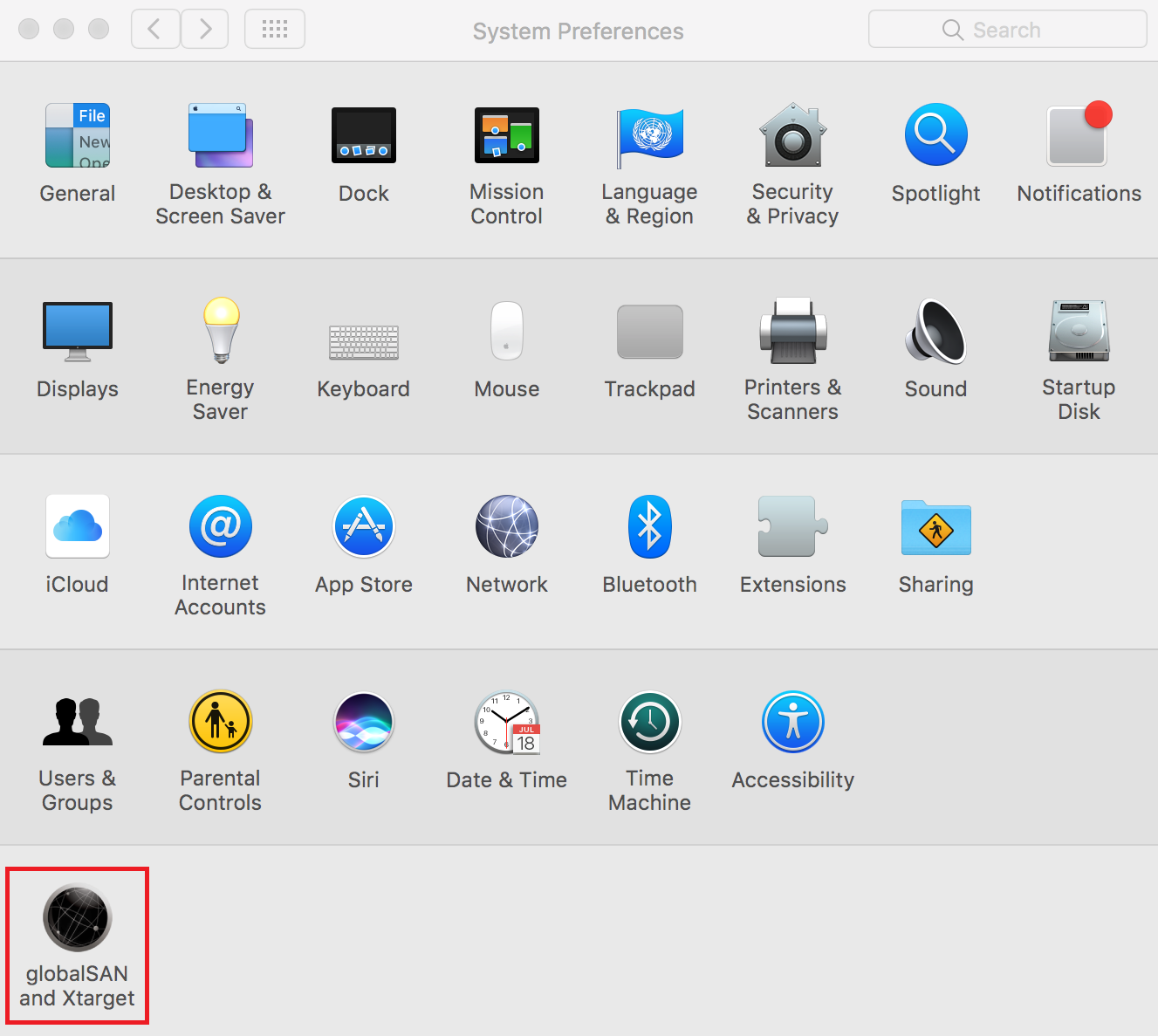
- Fare clic su +, quindi selezionare Portale/Gruppo.

- Specificare un nome.
- Specificare il nome DNS o l'indirizzo IP del NAS, quindi fare clic su Aggiungi.

- Selezionare una destinazione nell'elenco di sinistra.

- Selezionare l'indirizzo IP da utilizzare per la connessione alla destinazione iSCSI.
- Fare clic su Connetti.
- Opzionale: Fare clic su Inizializza.
Se questa è la prima volta che ci si connette alla destinazione, Mac OS richiederà di formattare il disco.

Lo stato del target passa a Connesso. La nuova unità è pronta per l'uso e viene visualizzata sul desktop Mac OS.

7. Connessione a un iSCSI Target tramite l'iniziatore Open-iSCSI su Linux
Linux Open-iSCSI Initiator è un pacchetto integrato in Ubuntu 8.04 LTS e versioni successive. Per ulteriori informazioni su Ubuntu, visitare il sito http://www.ubuntu.com.
- Installare il pacchetto Open-iscsi.
Eseguire il comando seguente.
| # sudo apt-get install open-iscsi |
- Opzionale: Aggiungere le credenziali CHAP a iscsid.conf.
- Modificare il file.
Eseguire il comando seguente.
- Modificare il file.
| # vi /etc/iscsi/iscsid.conf |
- Aggiungere il nome utente CHAP di destinazione sotto node.session.auth.username.
- Aggiungere la password CHAP in node.session.auth.password.
- Salvare e chiudere il file.
- Riavviare il pacchetto open-iscsi.
Eseguire il comando seguente.
| # /etc/init.d/open-iscsi restart |
- Individuare tutti i target iSCSI sul NAS.
In questo esempio, l'indirizzo IP NAS è 10.8.12.31 e la porta iSCSI predefinita è 3260.
Eseguire il comando seguente.
| # iscsiadm -m discovery -t sendtargets -p 10.8.12.31:3260 |
- Controllare i nodi iSCSI disponibili.
Eseguire il seguente comando.
| # iscsiadm -m node |
- Opzionale: Eliminare i nodi ai quali non connettersi.
Eseguire il comando seguente.
| # iscsiadm -m node --op delete --targetname THE_TARGET_IQN |
- Riavviare il servizio open-iscsi per accedere a tutti i nodi disponibili.
Eseguire il comando seguente.
| # /etc/init.d/open-iscsi restart |
Linux visualizza un messaggio di accesso. Esempio:
Sessione di accesso [iface: default, target: iqn.2004-04.com:NAS:iSCSI.ForUbuntu.B9281B, portal: 10.8.12.31,3260] [ OK ]
- Controllare lo stato del dispositivo con dmesg.
Eseguire il seguente comando.
| # dmesg | tail |
- Creare una partizione.
In questo esempio, il nome del dispositivo è /dev/sdb. Eseguire il seguente comando.
| # fdisk /dev/sdb |
- Formattare la partizione.
Eseguire il seguente comando.
| # mkfs.ext3 /dev/sdb1 |
- Montare il file system.
Eseguire i due comandi seguenti.
| # mkdir /mnt/iscsi |
| # mount /dev/sdb1 /mnt/iscsi/ |
L'archivio è ora pronto per l'uso.
Comandi Linux aggiuntivi.
| Azione | Comando |
|---|---|
| Testare la velocità I/O dell'iSCSI LUN. | # hdparm -tT /dev/sdb1 |
| Rileva target nell'host | # iscsiadm -m discovery --type sendtargets --portal HOST_IP |
| Accedere a un target | # iscsiadm –m node --targetname THE_TARGET_IQN --login |
| Disconnessione di un target | # iscsiadm –m node --targetname THE_TARGET_IQN --logout |
| Eliminare un Target | # iscsiadm –m node --op delete --targetname THE_TARGET_IQN |
8. Riferimento: Confronto di funzioni LUN basati su file e basati su blocchi
| Nome funzione | LUN basato su blocco | LUN basato su file |
|---|---|---|
| Copia completa VAAI | ✓ | ✓ |
| Azzeramento blocco VAAI | ✓ | ✓ |
| Blocco assistito hardware VAAI | ✓ | ✓ |
| Thin provisioning VAAI e richiesta spazio | ✓ | |
| Thin provisioning | ✓ | ✓ |
| Richiesta spazio | ✓ Supportato in: VMware ESXi con VAAI, Windows Server 2012 o successivi, Windows 8 o successivi | |
| Microsoft ODX | ✓ | |
| Importazione/Esportazione LUN | ✓ | ✓ |
| Snapshot LUN | ✓ | Acquisire una snapshot del volume principale. |





